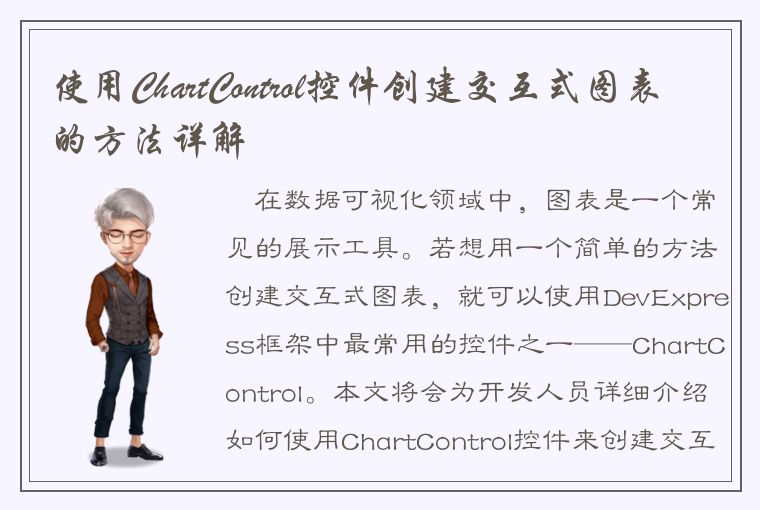
在数据可视化领域中,图表是一个常见的展示工具。若想用一个简单的方法创建交互式图表,就可以使用DevExpress框架中最常用的控件之一——ChartControl。
本文将会为开发人员详细介绍如何使用ChartControl控件来创建交互式图表。
1.使用DevExpress图表控件之前需要做哪些准备?
在使用ChartControl之前我们需要安装DevExpress的WinForms插件。同时我们需要定义一个图表控件。安装好DLL文件之后,在设计工具箱里面我们可以找到DevExpress中的控件。
图1:DevExpress组件中的ChartControl控件
2.ChartControl控件的主要部分是什么?
ChartControl控件包含以下主要部分:
系列系列是数据的集合,其有以下许多类型,如:LineSeriesView, StockSeriesView和SplineSeriesView。当我们向控件中添加多个系列时,他们将出现在图表上的同一区域中。
图例图例是图表的关键部分之一。它可以标识出每个系列的名称,方便用户查看每个系列所表示的含义。
轴轴是用来显示数据的,ChartControl支持X轴、Y轴、Z轴。对于每个轴,我们可以设置标签、范围、间距等属性。
另外,还有其他的属性,比如背景色、边框、区域颜色、区域边框、指示线等等。
图2 ChartControl控件
3.ChartControl控件如何在代码中构建?
步骤1:添加控件
在DevExpress中,我们通过拖拉控件的方式添加ChartControl控件(图3)。
图3 ChartControl控件的添加
步骤2:为ChartControl控件添加一个基础系列
为了添加一个系列到图表控件内,我们可以使用Series类。
```csharp
Series s = new Series("Series1", ViewType.Line);
chartControl1.Series.Add(s);
```
步骤3:为ChartControl控件添加数据点
我们可以使用以下代码来向基础系列中添加数据点。
```csharp
s.Points.Add(new SeriesPoint(1, 3));
s.Points.Add(new SeriesPoint(2, 4));
s.Points.Add(new SeriesPoint(3, 2));
```
步骤4:为ChartControl控件添加一个轴
可以使用两种方法来添加轴。
```csharp
//方法一
chartControl1.Series[0].ArgumentScaleType = ScaleType.Numerical;
chartControl1.Series[0].ValueScaleType = ScaleType.Numerical;
//方法二
XYDiagram diagram = (XYDiagram)chartControl1.Diagram;
diagram.AxisX.WholeRange.Auto = false;
diagram.AxisX.WholeRange.StartSideMargin = 0;
diagram.AxisX.WholeRange.EndSideMargin = 0;
```
最后,我们得到的效果如下图所示。
图4:ChartControl控件简单示例
4.ChartControl控件的更高级操作
添加数据源
先为ChartControl控件添加数据源。
```csharp
//添加数据源
DataTable table = new DataTable("Table1");
//添加数据
table.Columns.Add("Year", typeof(DateTime));
table.Columns.Add("Sales", typeof(decimal));
table.Rows.Add(new object[] { new DateTime(2015, 1, 1), 3541 });
table.Rows.Add(new object[] { new DateTime(2016, 1, 1), 4132 });
table.Rows.Add(new object[] { new DateTime(2017, 1, 1), 5773 });
table.Rows.Add(new object[] { new DateTime(2018, 1, 1), 7111 });
table.Rows.Add(new object[] { new DateTime(2019, 1, 1), 8170 });
table.Rows.Add(new object[] { new DateTime(2020, 1, 1), 10022 });
```
使用数据源
给ChartControl控件添加数据:
```csharp
//添加数据,指定x轴和y轴
Series s1 = new Series("Sales", ViewType.Line);
s1.ArgumentDataMember = "Year";
s1.ValueDataMembers.AddRange("Sales");
s1.DataSource = table;
ChartControl1.Series.Add(s1);
```
自定义样式
修改ChartControl控件的样式可以在设计时或者在运行时编码时实现。比如:
```csharp
//修改样式
s1.LabelsVisibility = DevExpress.Utils.DefaultBoolean.True;
s1.LegendText = "Sales by Year";
s1.ToolTipPointPattern = "Year: {S}\n Sales: {V}";
```
添加图例
调整图例的样式。
```csharp
//添加图例
Legend legend = new Legend();
ChartControl1.Legends.Add(legend);
legend.Title.Text = "Sales";
legend.AlignmentHorizontal = LegendAlignmentHorizontal.Center;
legend.AlignmentVertical = LegendAlignmentVertical.Bottom;
```
图5:ChartControl控件示例代码及效果
5.其他高级操作
删除系列:
```csharp
//删除基础系列
chartControl1.Series[0].Dispose();
chartControl1.Series.Remove(chartControl1.Series[0]);
```
临时隐藏系列:
```csharp
//临时隐藏基础系列
if (chartControl1.Series[0].Visible)
{
chartControl1.Series[0].Visible = false;
}
else
{
chartControl1.Series[0].Visible = true;
}
```
6.结论
通过使用ChartControl控件,我们可以轻松地创建交互式的图表,而且还可以使用许多高级功能来优化图表。不仅如此,控件还提供了丰富的事件,可以响应用户对图表的操作。
本文对ChartControl控件的基本操作以及更高级的用法进行了介绍。我相信,读者能够了解如何使用ChartControl控件来构建交互式图表并使其尽可能地适应自己的项目需求。




 QQ客服专员
QQ客服专员 电话客服专员
电话客服专员